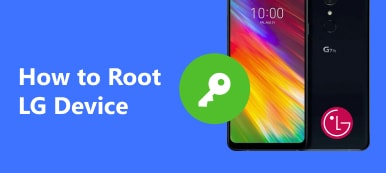Alcuni utenti Android hanno chiesto se Root Genius vale la pena utilizzare sui social media e forum. Android, sviluppato da Google, gode attualmente di una quota di mercato media di oltre 70%. Questo lo rende il sistema operativo mobile più popolare in tutto il mondo. Questo sistema operativo leader è amato da molte persone grazie ad Android è aperto, flessibile e personalizzabile. Per impostazione predefinita, tutti i dispositivi che girano su sistema Android hanno alcune restrizioni, come le app preinstallate dai produttori. Non è possibile disinstallarli o impedirne l'esecuzione in background utilizzando la batteria e il traffico dati.

Tuttavia, a volte quando si desidera acquisire l'autorità superiore, è possibile che sia difficile. Perché hai bisogno di root? Ad esempio, se desideri scaricare o rimuovere alcune app, non è possibile soddisfare le tue richieste a meno che tu non abbia effettuato il root del telefono Android. Dopo il rooting, puoi rimuovere molte app preinstallate sul tuo telefono Android. Ma come puoi tranquillamente sradicare il tuo telefono Android? L'unico modo per sbarazzarsi di loro è quello di sradicare il tuo telefono. E in questo post, condivideremo una guida completa su come root Android con Root Genius.
- Parte 1: Che cos'è Root Genius per Android
- Parte 2: cosa dovresti fare prima di fare il root di Android
- Parte 3: come eseguire il root del dispositivo Android con Root Genius
- Parte 4: commenti e revisione per Root Genius
- Parte 5: suggerimenti relativi al telefono Android root
Parte 1: Cos'è Root Genius per Android
In breve, Root Genius è un modo popolare per rompere le restrizioni di root sul telefono Android che offre alcune interessanti funzionalità. È in grado di ottenere il privilegio di accesso root sul telefono Android gratuitamente. Il programma è completamente compatibile con i dispositivi che partono da Android 2.2 fino ad Android 6.0.
I dispositivi supportati da Root Genius per Android coprono Samsung, LG, HTC, Sony, MOTO, Google, ecc. Il built-in un'opzione unroot per tornare alle condizioni originali di Android. La funzione Android con un solo clic rende facile l'utilizzo. Fornisce anche un APK per il rooting senza PC e una versione PC per farlo con un computer.
Come strumento root di Android, Root Genius è gratuito e facile da usare. Ciò lo rende un'opzione popolare per i principianti, in particolare per gli esperti non tecnologici. Secondo gli sviluppatori, funziona bene su più di diecimila dispositivi mobili Android.

Parte 2: Cosa dovresti fare prima di fare il root di Android
1. Dati di backup del tuo telefono Android
Se non si desidera perdere i dati sul telefono, potrebbe essere necessario backup dei dati del tuo telefono Android in un luogo sicuro
2. Carica completamente il tuo telefono Android
Ti costerà un po 'di tempo per il root, così sarà la batteria. In caso di mancanza di alimentazione durante il rooting, è meglio caricare completamente il telefono Android in un primo momento.
3. Seleziona uno strumento radice sicuro
Puoi accedere a molti strumenti di root online, ma potresti non essere sicuro di quale sia più sicuro. Raccomanderemo un programma di rooting affidabile - Root Genius.
Consiglia: Backup e ripristino dei dati Android di Apeaksoft
Se ti preoccupi della perdita di dati durante il rooting di Android con Root Genius, Android Data Backup & Restore è in grado di eseguire semplicemente un backup per il tuo Android. Le sue caratteristiche principali includono:
- Esegui il backup di tutti i dati su Android con un solo clic.
- Visualizza in anteprima tutti i dati sul telefono e decidi di eseguire il backup di tutti loro o di contenuti specifici.
- Aggiungi password su backup Android per crittografare i file importanti.
- Esegui il backup di tutti i file in condizioni originali e qualità utilizzando la tecnologia avanzata.
- Ripristina tutti i dati e le app sul telefono Android se Root Genius non funziona.
Come eseguire il backup di Android prima di root con Root Genius
Passo 1 : Installa Android Data Backup & Restore sul tuo computer. Collega il telefono al computer tramite un cavo USB. Avvia il programma per fargli scoprire il tuo telefono.

Passo 2 : Fare clic sul pulsante "Backup dei dati del dispositivo" nell'interfaccia home, è possibile iniziare a fare un backup per il telefono. Per creare un backup crittografato, seleziona "Backup crittografato" e rilascia la tua password.

Passo 3 : Se Root Genius non riesce sul tuo telefono, puoi ripristinare il backup sul tuo telefono direttamente da Android Data Backup & Restore.

Parte 3: Come eseguire il root del dispositivo Android con Root Genius
Ora, dovresti capire cosa può fare Root Genius. Se ne sei sicuro fai il root del tuo telefono, segui i passaggi sottostanti per ottenere ciò che desideri.
Come eseguire il root del dispositivo Android con Root Genius senza computer
Root Genius ha rilasciato recentemente un APK, quindi puoi sbarazzarti delle restrizioni di root senza computer ora.
Passo 1 : Sblocca il tuo telefono Android, esegui l'app "Impostazioni" dal tuo "vassoio app", vai su "Sicurezza" e abilita l'opzione "Origini sconosciute". Ciò ti consente di installare APK da fonti diverse da Google Play Store.
Passo 2 : Visita il sito Web Root Genius nel browser del tuo dispositivo mobile, scarica l'APK sul telefono ed esegui il file APK. Quando richiesto, ignorare l'avviso e installarlo sul telefono.
Passo 3 : Eseguire lo strumento di root di Android dalla schermata iniziale e toccare il pulsante rotondo "Root" per avviare il processo. Al termine, il telefono si riavvierà. Ora puoi controllare lo stato di root e modificare le impostazioni come desideri.
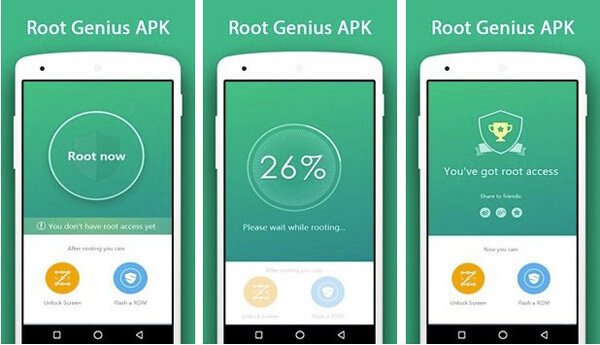
Come eseguire il root su Android con Root Genius con PC
D'altra parte, molte persone preferiscono ancora utilizzare la versione PC di Root Genius, in parte perché è più stabile.
Passo 1 : Accedi al sito Web Root Genius, scarica la versione per PC e installala sul tuo computer. Apri e avvia la versione desktop di Root Genius sul tuo computer.
Passo 2 : Sblocca il tuo telefono Android; vai su "Impostazioni"> "Applicazioni"> "Opzioni sviluppatore" e attiva la modalità "Debug USB". Quindi collega il telefono al computer utilizzando un cavo USB.
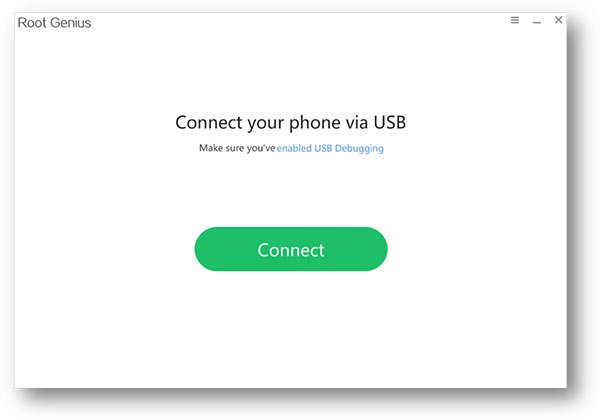
Passo 3 : Avvia il programma di rooting Android e troverà direttamente il tuo telefono Android. Premi il pulsante "Root now" sull'interfaccia home per avviare immediatamente il rooting del tuo dispositivo.
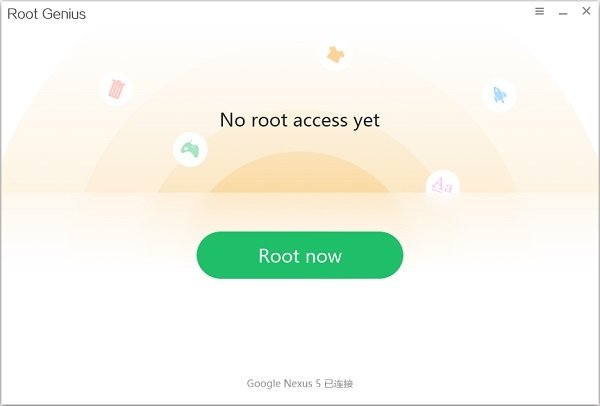
Passo 4 : Quando viene visualizzata la schermata corretta, chiudere il programma e disconnettere il telefono dal computer. Ora hai un telefono Android con le radici.
Come eseguire il root del telefono Android con Root Genius su Mac?
Se desideri telefono Android root con Root Genius su Mac, scoprirai che ci sono pochissimi strumenti di rooting sicuri per Mac. Per poter sradicare il tuo telefono in tutta sicurezza, ti suggeriamo di effettuare il root del telefono Android su Windows.
Parte 4: Commenti e recensioni per Root Genius
Ci sono ancora molte persone che si chiedono se valga la pena provare Root Genius. Ecco i nostri commenti e le nostre revisioni sulla base di test di laboratorio e centinaia di rapporti degli utenti.
Vantaggi
1. L'interfaccia di Root Genius è facile da usare e facile da ottenere quello che vuoi.
2. L'APK mobile e il programma desktop sono gratuiti.
3. La funzionalità single click rende Root Genius più adatto ai principianti e ai non esperti di tecnologia.
4. Secondo i test, funziona sulla maggior parte dei dispositivi dei principali produttori di smartphone.
Svantaggi
1. Root Genius non ha alcune funzionalità, come le opzioni di root.
2. È compatibile solo con Android 2.2 su 4.4, quindi non è possibile utilizzarlo sull'ultimo telefono Android.
3. Inoltre, potrebbe distruggere i tuoi dati su Android se il rooting fallisce.
Parte 5: Suggerimenti relativi al telefono Android root
Cos'è il rooting? Per la maggior parte degli utenti Android, "root" consiste nell'acquisire l'autorità superiore, il che significa che puoi accedere a tutte le autorizzazioni del tuo telefono Android dopo il rooting. Una volta effettuato il root del tuo telefono Android, puoi eseguire qualsiasi operazione sul dispositivo senza limitazioni. Questo è il motivo per cui devi eseguire il root del tuo telefono Android.
Vantaggi e rischi del rooting del telefono Android:
Vantaggi:
1. Aggiorna il tuo telefono Android all'ultima versione con maggiore velocità.
2. Acquisisci l'autorità superiore di alcuni programmi che devi prima eseguire il root.
3. Elimina gratuitamente le app indesiderate preinstallate dal produttore del tuo operatore e telefono per ottenere più spazio sul dispositivo.
4. Dopo il rooting, il tuo telefono può sbarazzarsi di alcune notifiche e annunci pop-up.
rischi:
1. Potrebbero esserci errori di sistema. Il rooting significa che è possibile ottenere il permesso di tutti i file nel telefono Android. A volte, alcuni importanti file di sistema verranno cancellati per errore, il che causerà errori di sistema.
2. Non posso godermi il servizio post-vendita. La maggior parte dei produttori e degli operatori non sono disposti a fornire assistenza al cliente dopo l'acquisto. Una volta eseguito il root del telefono, non ti fornirebbero alcun servizio.
3. Dopo il rooting, forse il tuo telefono Android sarà più facile essere infettato da virus, come il cavallo di Troia.
Conclusione
Ora dovresti capire cosa può fare Root Genius, come utilizzare Root Genius per eseguire il root di Android in modo sicuro e se vale la pena usarlo. In generale, questo popolare strumento di rooting per Android è un buon punto di partenza per i principianti poiché il flusso di lavoro è piuttosto semplice. Ovviamente, non è un programma perfetto e manca di alcune funzionalità necessarie, come unroot, backup e altro. Ecco perché consigliamo Apeaksoft Android Data Backup & Restore. È in grado di estrarre dati da Android al computer prima di eseguire il root con Root Genius e recuperare i dati in qualsiasi momento.